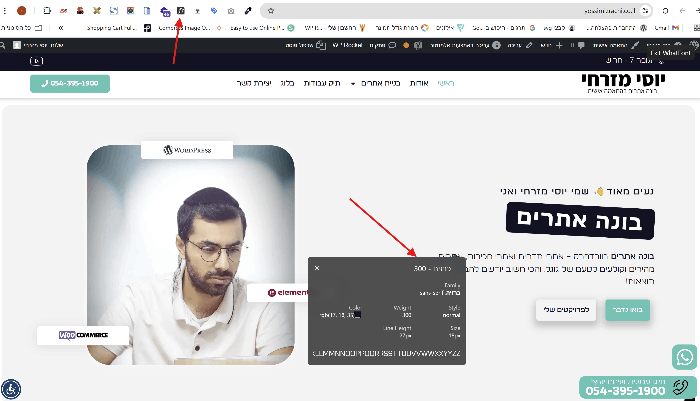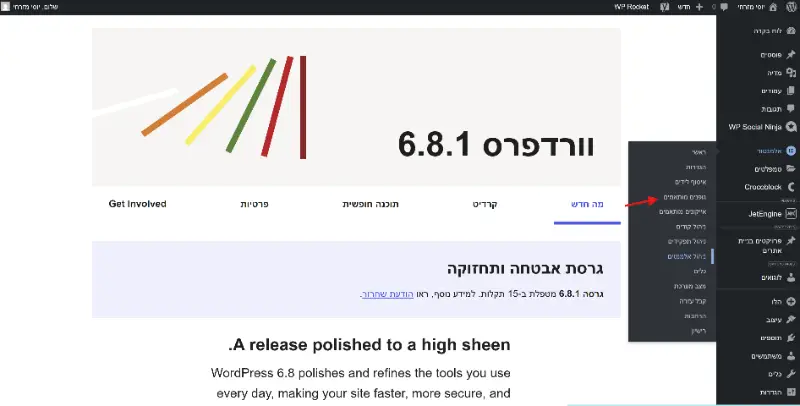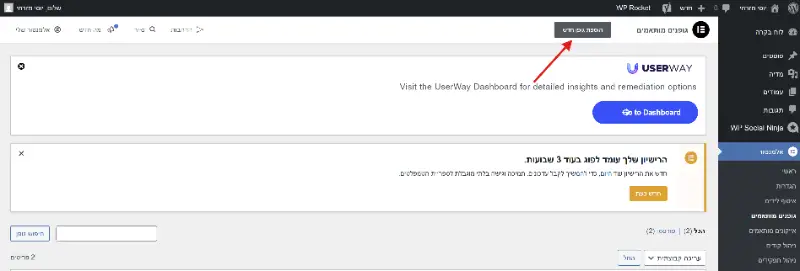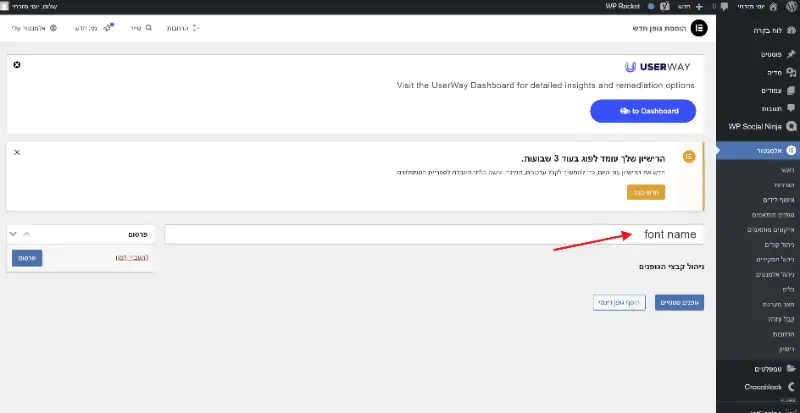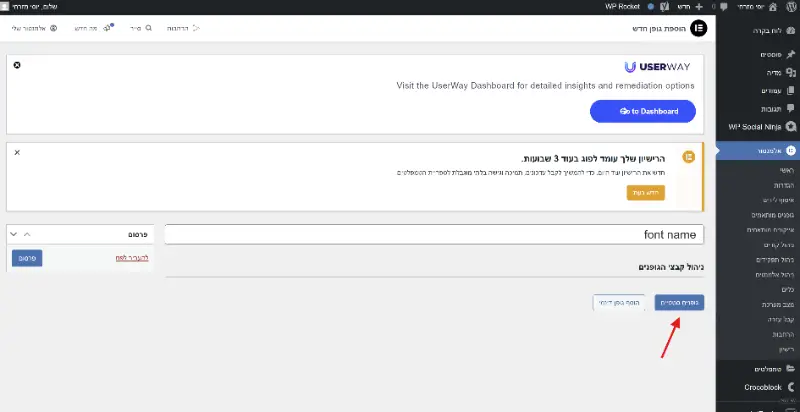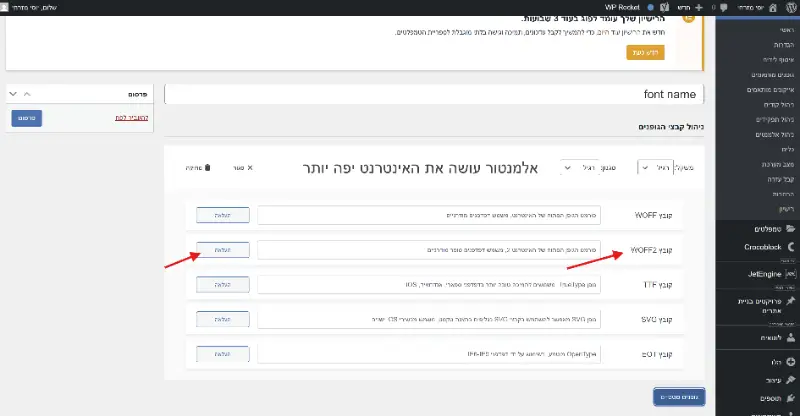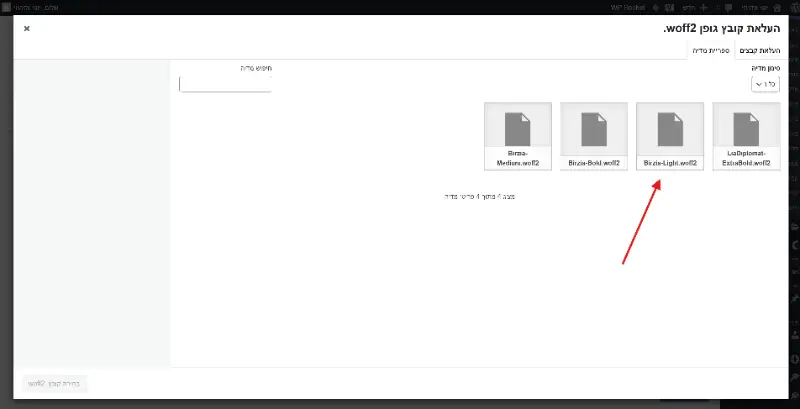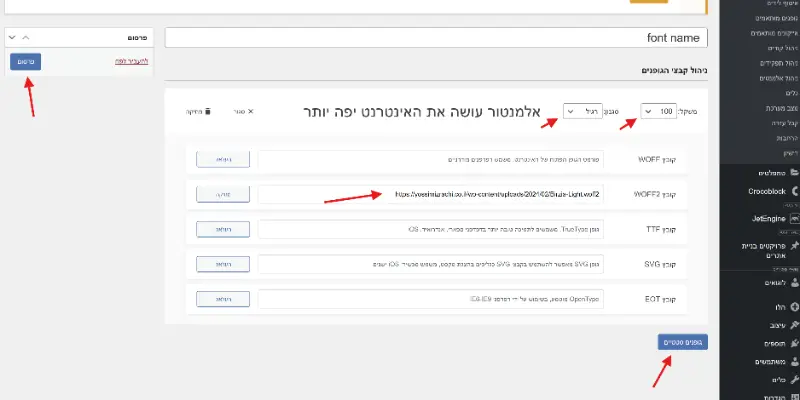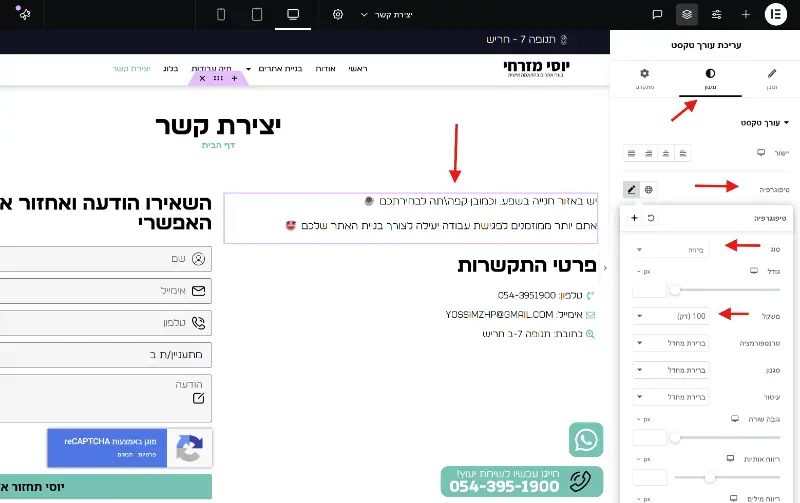מדריך הטמעת פונטים מותאמים אישית באלמנטור צעד אחר צעד.
הטמעת פונטים מותאמים אישית באתר היא דרך מצוינת לשיפור העיצוב הויזואלי של האתר. ושידור יוקרה ללקוחות שפוקדים את האתר. ראיתם פונט מסויים ואתם רוצים להתקין אותו באתר? כך תבצעו את זה בצורה מושלמת.
איך בודקים איזה פונט יש באתר?
נתחיל בלהבין בצורה פשוטה איך בודקים פונטים ומגיעים לשם שלהם על מנת להוריד אותם לאתר שלנו. יש כלי תוסף גוגל כרום שמאפשר לכם לגלות באיזה שם פונט השתמשו באתר.
תוכלו להוריד ולהתקין אותו בגוגל כרום שלכם מכאן. אחרי שתתקינו אותו יפתח לכם האופציה כמו בתמונה המצורפת ואז תוכלו לגלות את שם הפונט שעשו בו שימוש.
בלחיצה על סמל התוסף ואז מעבר ולחיצה על טקסט מסויים יחשף בפניכם שם הפונט שעשו בו שימוש באותו אתר. במקרה של האתר שלי פונט ברזיה.
האם פונטים בחינם או עולים כסף?
חשוב להבין שיש המון פונטים בחינם של גוגל. בהם תוכלו לעשות שימוש ללא עלות באתרים שלכם דרך אלמנטור. אבל יש המון פונטים חיצוניים שתוכלו להוריד בחינם אם הם חינמיים. ויש גם כמובן פונטים בתשלום. ובא נאמר שהם לא זולים במיוחד. לכל אתר פונטים מחירים משלו תוכלו לעבור על אתרים ולבחון זאת בעצמכם.
הפונט שאני השתמשתי אמנם לא קיים בגוגל חינם אבל כן ניתן להורדה והתקנה בחינם וזה מה שאני הולך להראות לכם במדריך הזה שלב אחרי שלב.
שלב 1: גופנים מותאמים באלמנטור
תלחצו על אלמנטור – גופנים מותאמים בדיוק כמו בצילום הבא:
שלב 2: הוספת גופן (פונט) חדש
לחצו על הכפתור האפור על מנת להוסיף פונט חדש לאתר שלכם
שלב 3: הכנסת שם הפונט
כאן תרשמו את שם הפונט האמיתי ורצוי באנגלית ולא בעברית
שלב 4: בחרו גופנים סטטיים
לחצו על הכפתור הכחול של גופנים סטטיים
שלב 5: שם הקובץ
כאן לחצו על סוג הקובץ שלרוב יהיה WOFF2 ואז העלאה
שלב 6: בחירת המשקל הנכון שהורדתם
למשל במקרה המצורף זה משקל לייט של הפונט
שלב 7: הוספת פונט נוסף ופרסום
שימו לב. בחרתי קודם בלייט אז אני בוחר במשקל 100 וסגנון רגיל. אם אני רוצה משקל נוסף של מדיום למשל אבחר בכפתור למטה של גופנים סטטיים ואוסיף עוד פעם משקל חדש. אבל בשני אבחר ב500 במקום ב100. ואז אעלה בולד ואבחר במודגש ואעשה פרסום
שלב 8: הצגת הפונט באלמנטור
מדריך הטמעת פונטים מותאמים אישית באלמנטור – סיכום
ככה העלתי בהצלחה למשל את פונט ברזיה. ואמצא אותו מתחת לשונית סגנון וטיפוגרפיה. ואוכל לבחור את המשקל הנכון לפי המשקלים שהעלתי. כמובן מומלץ לבחור הכל בהגדרות גולבליות של האתר על מנת לא לבחור בכל פונט שלי מחדש את הפונט שוב ושוב.
אז תעלו פונטים חדשים לאתר ותשתפו אותי אם מדריך הטמעת פונטים מותאמים אישית באלמנטור שלי עזר לכם. ואם אתם מחפשים שירות אישי של בונה אתרים מקצועי אשמח לעזור לכם. בהצלחה!